Viva의 답변: topics 보기 및 팔로우
Viva의 답변은 직원들을 주제 전문가와 연결하여 질문에 대한 답변을 얻고 전반적인 학습을 향상합니다.
Viva Engage Teams 앱에서 답변 탭을 선택하여 답변 환경을 시작합니다.
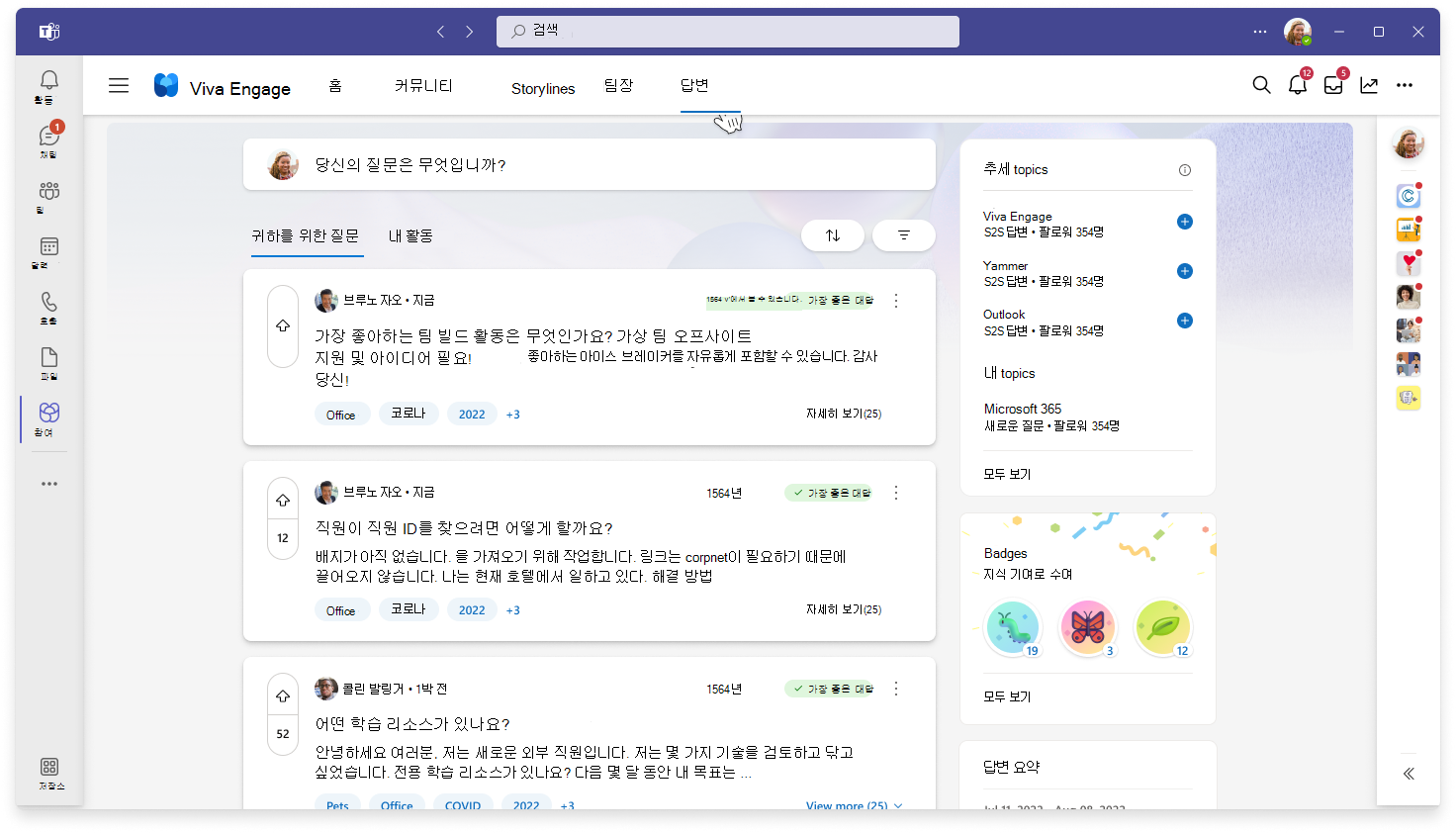
참고: 이 기능을 사용하려면 Viva Engage Knowledge Service 계획이 필요합니다. 라이선스에 대한 자세한 내용은 여기를 참조하세요.
topics 검색
항목은 답변에서 사람들이 묻는 다른 유사한 질문과 함께 질문을 분류합니다. 질문에 올바른 topics 추가하면 다른 사용자가 질문을 더 빠르게 찾고 답변할 수 있습니다. 다양한 방법으로 topics 검색할 수 있습니다.
새 topics 모듈을 검색합니다.
-
답변 페이지의 오른쪽에 있는 새 topics 검색 모듈에서는 topics 쉽게 검색하고 팔로우할 수 있습니다. 이 모듈에서는 organization 다른 사용자가 이야기하고 있는 관련 topics 검색하는 데 도움이 되도록 아직 팔로우하지 않는 추세 topics 표시합니다.
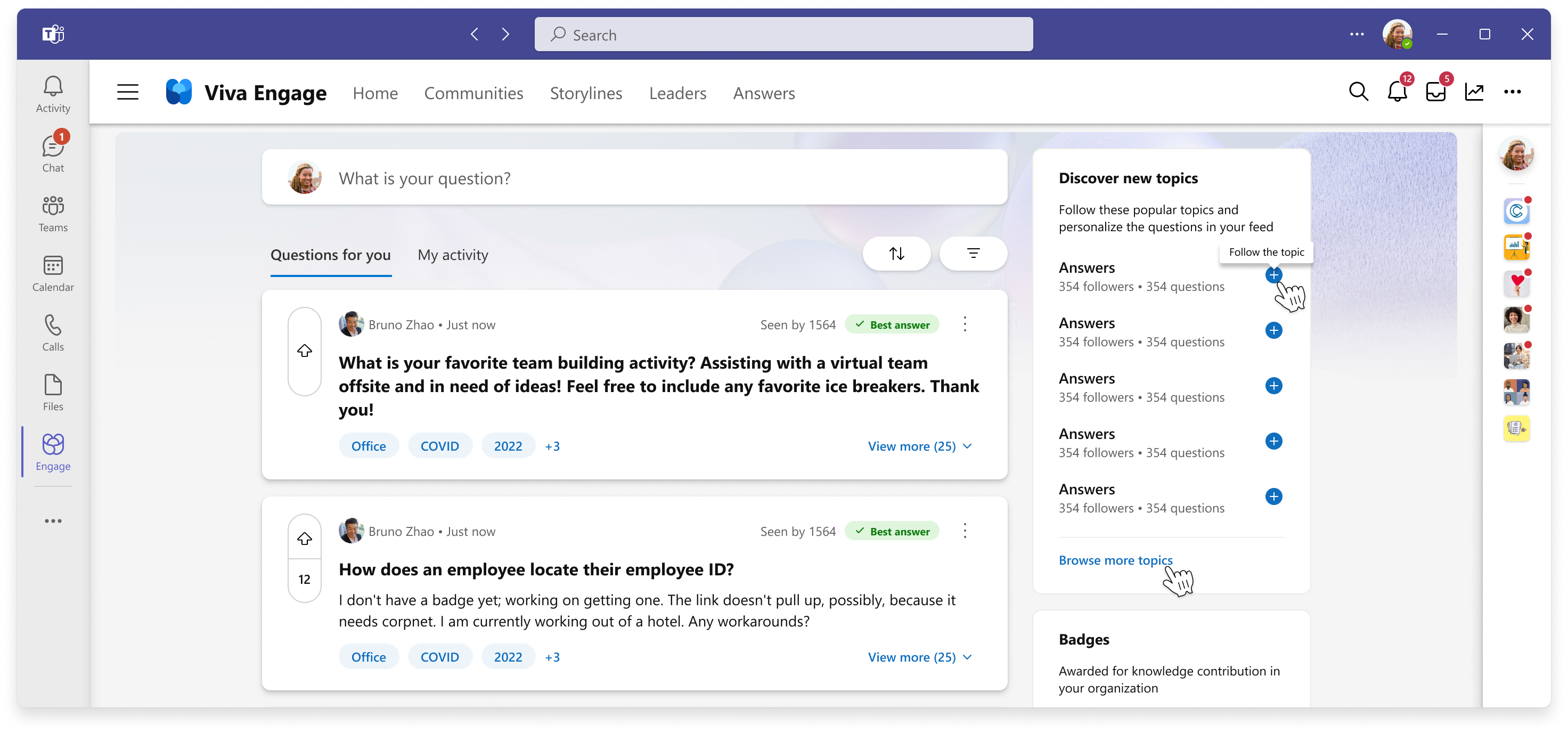
참고: 추세 topics 답변 내에서 논의되는 빈도에 따라 결정됩니다.
항목 찾아보기 페이지:
-
답변의 topics 찾아보기 페이지는 팔로우할 수 있는 인기 있는 topics 디렉터리를 제공하므로 피드에 표시되는 질문을 더 잘 개인 설정할 수 있습니다. 새 topics모듈 검색 (위 사진)에서 더 topics 찾아보기 프롬프트를 선택하여 항목 찾아보기 환경을 찾을 수 있습니다.
-
topics 찾아보기 페이지에는 추세 topics topics 구성하고 topics 응답의 모든 topics 구성하는 세 개의 탭이 있습니다.
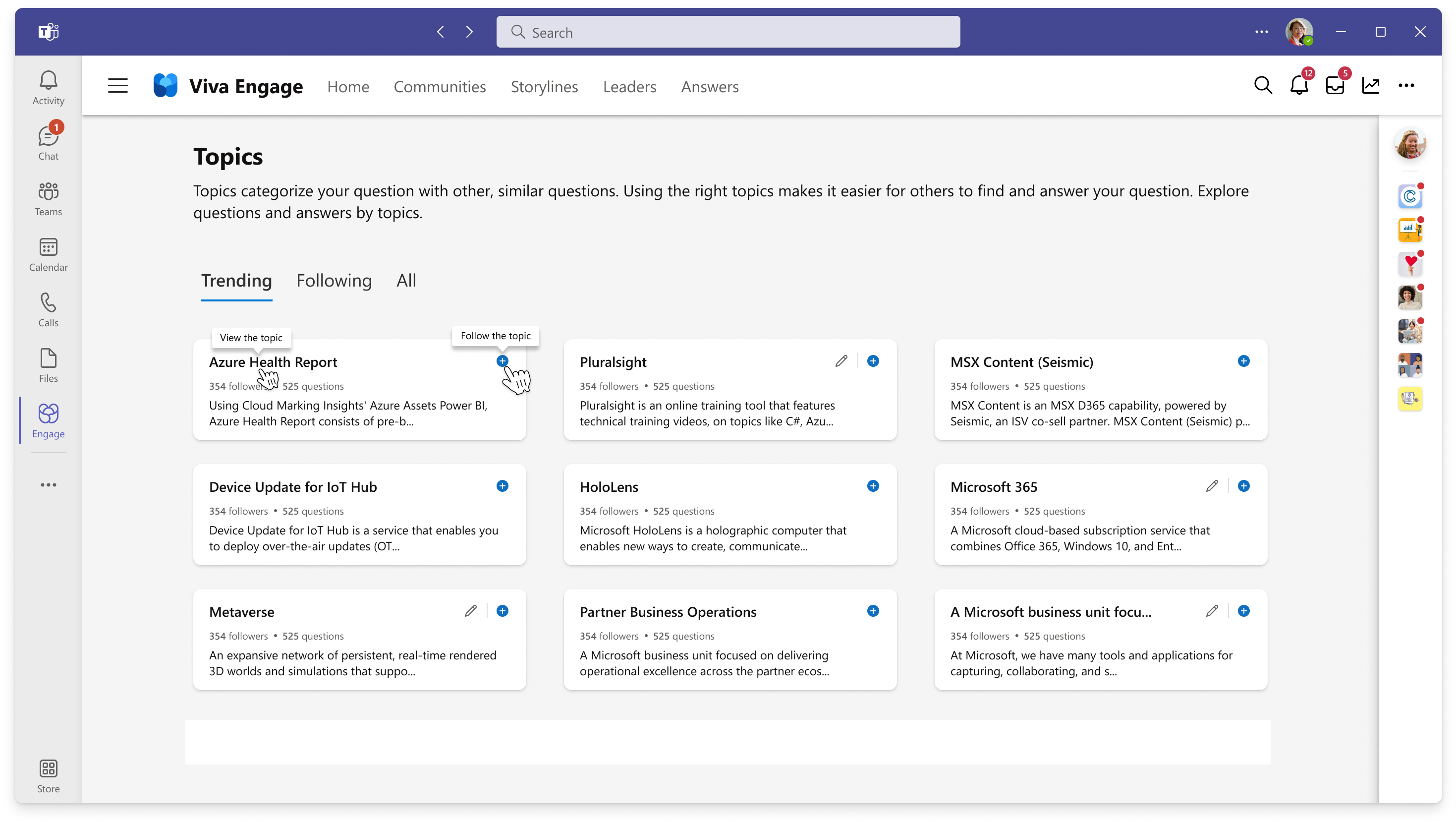
팁: 토픽 이름을 마우스로 가리키면 자세한 내용이 포함된 토픽 카드 볼 수 있습니다.
topics 팔로우 및 보기
-
항목 찾아보기 페이지의 카드 항목에서 +를 선택하거나 새 topics 모듈의 항목 이름에서 +를 선택하여 항목을 따릅니다.
-
질문 또는 토픽 디렉터리에서 항목을 선택하여 특정 항목의 페이지를 봅니다. 토픽 페이지에는 답변, 토픽에 대한 전체 설명 및 해당 항목의 팔로워에 해당 항목으로 태그가 지정된 모든 질문이 표시됩니다.
참고: 새 topics 검색 모듈에서 항목을 선택하여 토픽 페이지로 이동할 수도 있습니다.










